
|
Читайте также: |
Создать запросы в режиме конструктора с использованием союзов И, ИЛИ:
Решение.
Для вывода ФИО, которые начинаются на определенную букву задать условие: Like “П*”.
Для обозначения отрицания НЕ используется оператор Not (рис. 23).
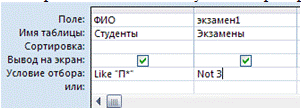
Рис. 23. Созданный запрос
Для обозначения МЕЖДУ используется оператор Between. Например, для задания даты рождения в определенном интервале: может быть задан шаблон Between #дата1# and #дата2#.
При необходимости использования союза ИЛИ в запросе, условия размещаются в следующих строках (или), расположенных ниже строки Условие отбора (рис. 24).
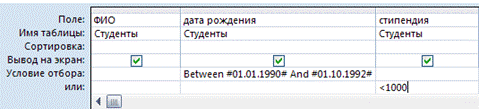
Рис. 24. Созданный запрос
Упражнение 12.
По созданному запросу1 составить отчет в режиме мастер отчетов. В режиме конструктора заменить название отчета на Список студентов.
Решение.
Перейти на вкладку Создание и выбрать Мастер отчетов. Для отчета использовать Запрос1 и следовать указаниям мастера отчетов. Для изменения имени отчета выбрать Конструктор отчетов и в поле названия отчета сделать изменения (рис. 25).
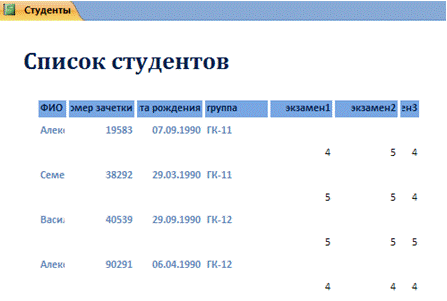
Рис. 25. Созданный отчет
Упражнение 13.
Добавить в таблицу Студенты новое поле Пол. В форму Студенты добавить группу переключателей с названием «Пол». Ввести значения с помощью формы.
Решение.
1. Добавить в таблицу Студенты новое поле Пол после поля ФИО в режиме Конструктор. Тип данных поля – текстовый. В описании поля (третий столбец в режиме конструктора) введите «1-мужской, 2-женский». Описание будет выводиться в левой части строки состояния (расположена в нижней части окна).
2. Таблицу Студенты сохранить и закрыть.
3. Открыть форму Студенты в режиме конструктора.
4. Увеличить свободное пространство формы (белая область с сеткой) путем перемещения нижней строки Примечание формы.
5. При выборе режима Конструктора на Ленте включается вкладка Инструменты конструктора форм, которые позволяют вставлять объекты в форму.
6. На Ленте во вкладке Конструктор в группе Элементы управления нажать кнопку Группа переключателей.
7. Щелкнуть на свободном пространстве формы. Ввести в окне Мастера по созданию Группы значения: мужской; женский (рис. 26).
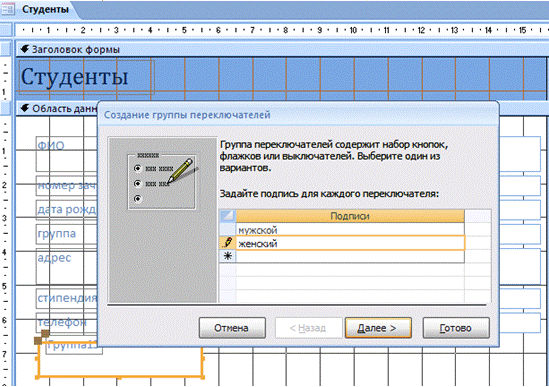
Рис. 26. Создание группы переключателей. Шаг 1
8. В следующем диалоговом окне не задавать переключатель, используемый по умолчанию.
9. В третьем диалоговом окне оставить значения, установленные автоматически.
10. В четвертом диалоговом окне установить переключатель в пункт «Сохранить значение в поле» и выбрать из списка необходимое поле Пол.
11. На следующем шаге оставить все настройки без изменений.
12. На последнем шаге задать подпись для группы переключателей – Пол. Нажать кнопку Готово (рис. 27).
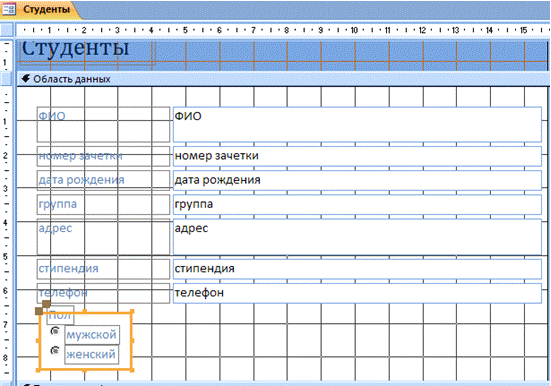
Рис. 27. Размещенная группа переключателей на форме
Дата добавления: 2015-10-29; просмотров: 66 | Нарушение авторских прав
| <== предыдущая страница | | | следующая страница ==> |
| Упражнение 9. | | | Окно базы данных |